Игры для Linux постоянно выходят на новый и более продвинутый уровень, и все благодаря сообществу и организациям, которые больше внимания уделяют приложениям и играм с открытым исходным кодом. Epic Games — популярный магазин цифровых игр, который в первую очередь известен тем, что распространяет игры для Windows среди миллионов пользователей по всему миру. Но не все знают, что на Linux можно также установить клиент Epic Games.
В конце концов, вы узнаете, как установить и настроить Epic Games в Linux, и сможете наслаждаться любимыми играми на рабочем столе Linux. Проверять Как получить доступ к играм, установленным в программе запуска Epic Games.
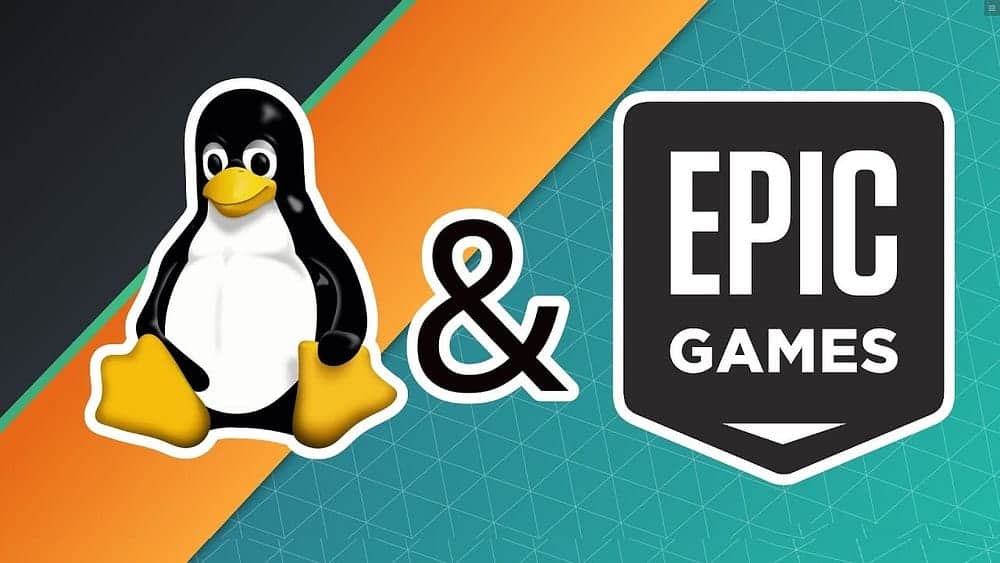
Можно ли играть в игры с Epic Games на Linux?
Сначала первый вопрос: можно ли играть в Epic Games с помощью лаунчера в Linux? Да и нет. Поскольку Epic Games еще не выпустила клиент для Linux, вы не сможете играть в игры после установки официального клиента Epic Games на свой рабочий стол.
Тем не менее, есть обходной путь, который вы можете использовать для доступа и игры в игры Epic Games, такие как Fortnite, в Linux. И это с помощью Heroic Games Launcher.
На основе названного клиента командной строки Epic Games. Легендарный Heroic Games позволяет геймерам легко загружать и играть в игры Epic Games на Linux, используя уровни совместимости, такие как Wine и Proton.
Заметка: Если вы хотите играть в игры Epic Games на своем ПК, рассмотрите возможность установки программы запуска Heroic Games напрямую, перейдя к следующему разделу.
Установите официальный клиент Epic Games на Linux.
Слово предупреждения: Вы не сможете играть в игры, используя официальный клиент Epic Games. Но если по какой-то причине — возможно, в целях тестирования — вы хотите загрузить клиент в свою систему, вы можете сделать это с помощью Lutris, менеджера игр с открытым исходным кодом, который может запускать приложения Windows в Linux. Проверять Управляйте своей игровой библиотекой Linux с помощью Lutris.
Чтобы установить Lutris в вашей системе, выполните следующие команды, в зависимости от используемого вами дистрибутива Linux:
В Ubuntu и Debian:
sudo add-apt-repository ppa:lutris-team/lutris sudo apt update sudo apt install lutris
В Arch Linux:
sudo pacman -S lutris
В Fedora / CentOS / RHEL:
sudo dnf install lutris
Если ваш дистрибутив поддерживает Flatpak, вы также можете скачать Lutris с Flathub, выполнив следующую команду:
flatpak install flathub net.lutris.Lutris
Если вы еще не установили Flatpak, ознакомьтесь с нашим подробным руководством по Как установить и использовать Flatpak в Linux.
После установки запустите Lutris, выполнив поиск в списке приложений или просто набрав Lutris в Терминале.
Когда приложение откроется, коснитесь значка меню и выберите Добавить игры из выпадающего списка. Затем нажмите «Поиск установщиков на веб-сайте Lutris» и введите «Epic Games» в поле поиска.
Когда появятся результаты, нажмите на опцию Магазин Epic Games И нажмите Установить. При появлении запроса установите флажки рядом с «Создать ярлык на рабочем столе» и «Создать ярлык меню приложения» и продолжите, нажав Продолжить.
Если Wine не установлен в вашей системе, Lutris автоматически начнет загрузку пакета, соответствующего вашему дистрибутиву.
Затем он попросит вас просмотреть файлы, прежде чем загружать их на свой компьютер. Если все выглядит нормально, нажмите на Установить и следить чтобы начать установку.
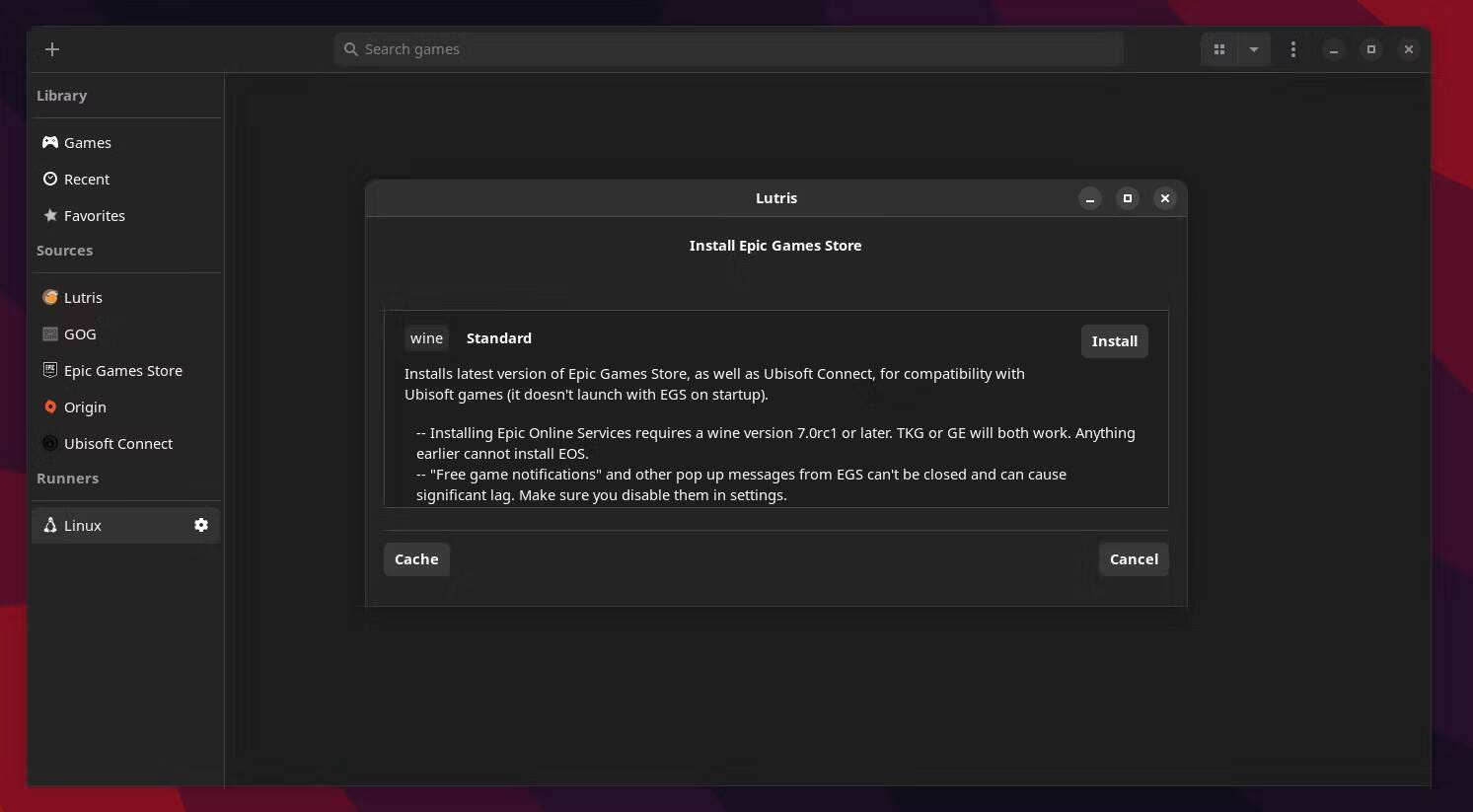
Когда настройка Wine будет завершена, а Lutris завершит установку необходимых зависимостей, вы можете нажать «Запустить», чтобы запустить программу запуска Epic Games в Linux.
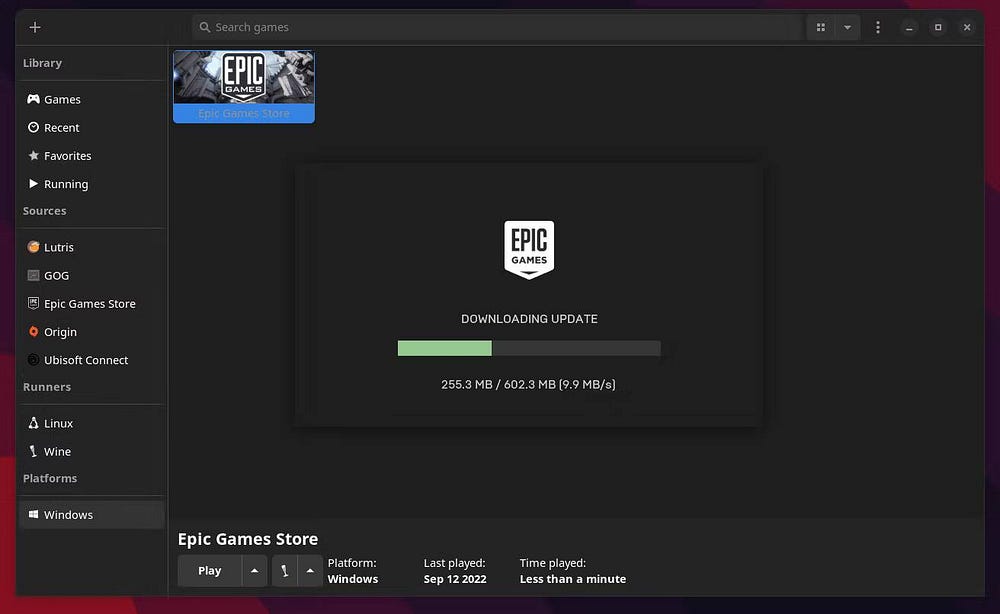
Теперь вы сможете войти в систему и получить доступ к библиотеке Epic Games, как обычно в Windows.
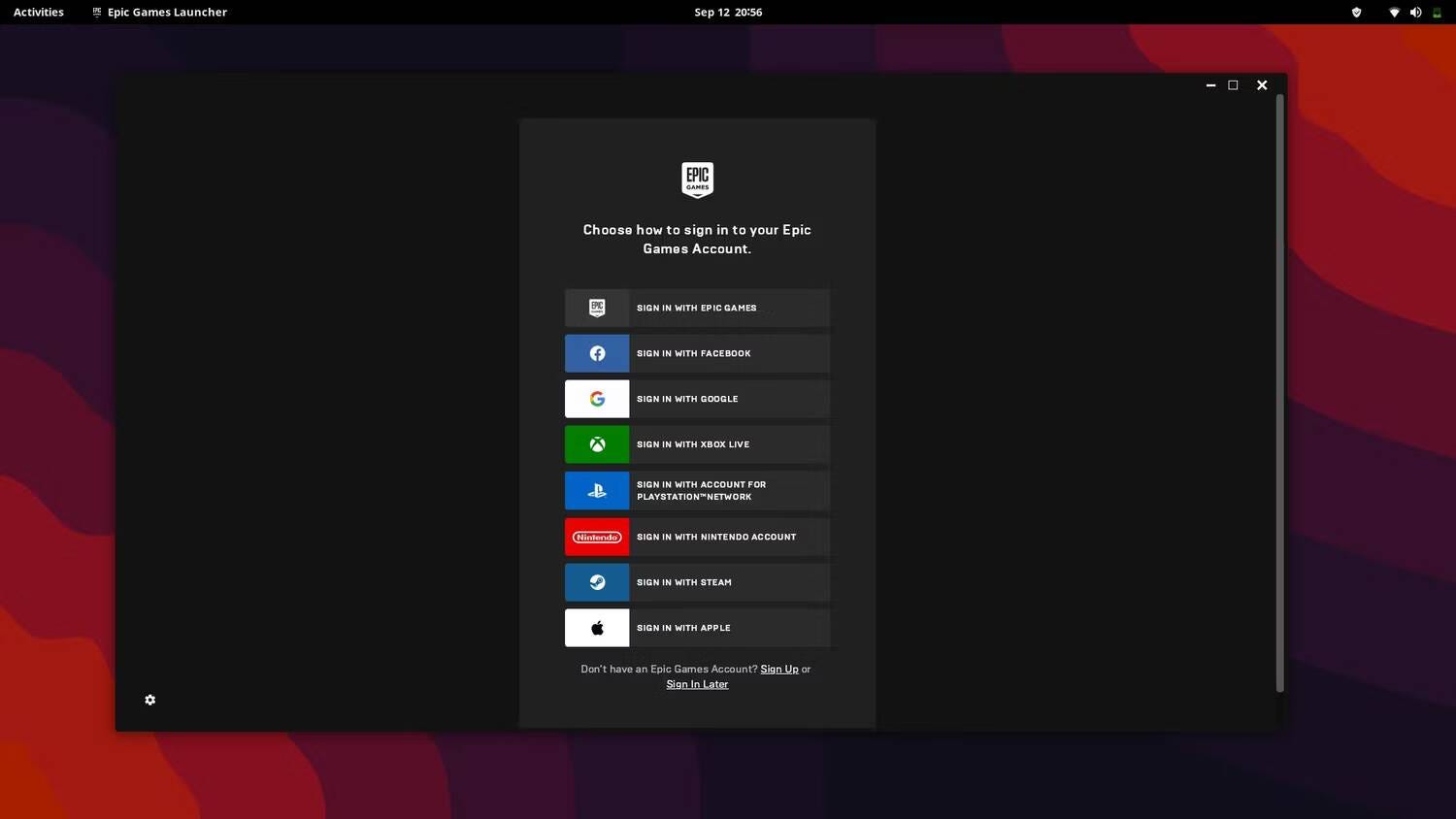
Установите программу запуска Heroic Games в Linux
В настоящее время Heroic Games Launcher недоступен в официальных репозиториях дистрибутива. Для этого вам нужно будет загрузить пакет, соответствующий имеющемуся у вас дистрибутиву, со страницы релизов проекта GitHub.
Скачать: Пусковая установка героических игр
На Убунту и Дебиан
Если вы используете Ubuntu или любой другой дистрибутив на основе Debian, загрузите пакет Heroic DEB и перейдите в каталог загрузок с помощью команды cd:
cd Downloads
Затем установите пакет с помощью dpkg, набрав:
sudo dpkg -i heroic-*.deb
После установки вы можете запустить Heroic, выполнив поиск в списке приложений.
в Arch Linux
Пользователи Arch могут загрузить лаунчер из AUR с помощью Yay:
yay -S heroic
Чтобы приведенная выше команда работала, убедитесь, что в вашей системе установлен Yay.
В Fedora, CentOS и RHEL
Пользователю, использующему дистрибутивы Linux на основе RPM, сначала необходимо загрузить пакет Heroic RPM со страницы выпусков GitHub. Далее вам нужно перейти в каталог, в котором сохранен пакет, и ввести следующее:
sudo rpm -iv heroic-*.rpm
Установите Heroic Game Launcher с помощью AppImage
Если вы не хотите устанавливать клиент в своей системе, вместо этого вы можете загрузить файл AppImage, доступный на странице выпусков.
Чтобы запустить его, вам нужно предоставить права на выполнение файла, введя:
sudo chmod +x heroic-*.AppImage
Затем дважды щелкните файл, чтобы запустить клиент.
Запуск игр Epic Games в Linux
Как только Heroic Games Launcher будет установлен в вашей системе, запустите его из списка приложений и выберите нужный вариант. Войти в Epic Games на экране входа. Вы получите возможность войти в свою учетную запись Epic Games. Вы можете либо нажать «Войти с помощью Epic Games», чтобы вручную ввести свои учетные данные, либо выбрать другие варианты входа с помощью дополнительной учетной записи, такой как Google или Facebook.
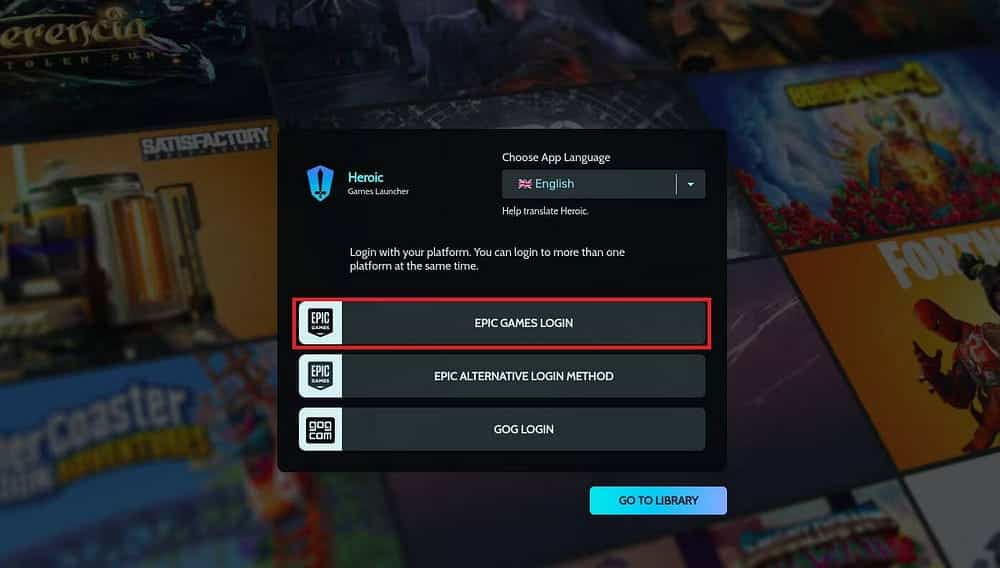
Войдя в систему, перейдите на вкладку библиотека с боковой панели. Heroic теперь будет отображать список всех игр, которые вы добавили в свою библиотеку Epic Games. Чтобы установить игру, выберите ее из списка и нажмите Установки.
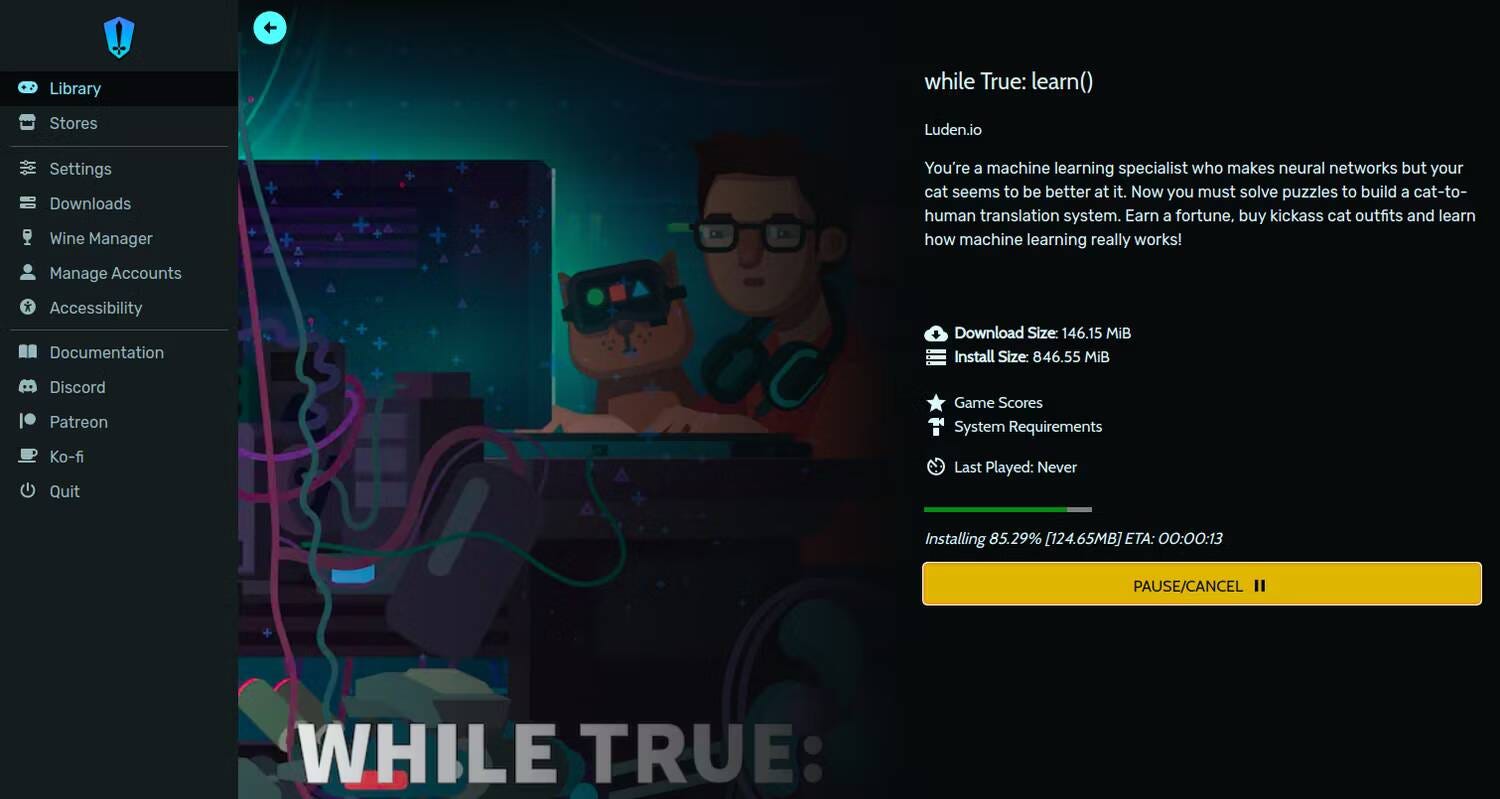
Heroic попросит вас указать путь установки, префикс Wine и версию Wine, которую вы хотите использовать для запуска игры. Если вы не уверены в параметрах, попробуйте продолжить с настройками по умолчанию, щелкнув Установки.
Теперь Heroic начнет загрузку и сохранение файлов игры по указанному пути. После того, как вы загрузили все файлы и установили игру, нажмите Играть запустить его. При первом запуске вы можете столкнуться с окном конфигурации Wine. Пусть он настроит префикс Wine и продолжит работу с параметрами по умолчанию, если будет предложено.
Если вы не хотите использовать Wine для запуска игры, вы можете нажать Винный менеджер с боковой панели и установите альтернативные версии Wine, включая Proton GE и Lutris. Затем измените версию игры Wine, щелкнув параметр «Настройки» на странице «Магазин».
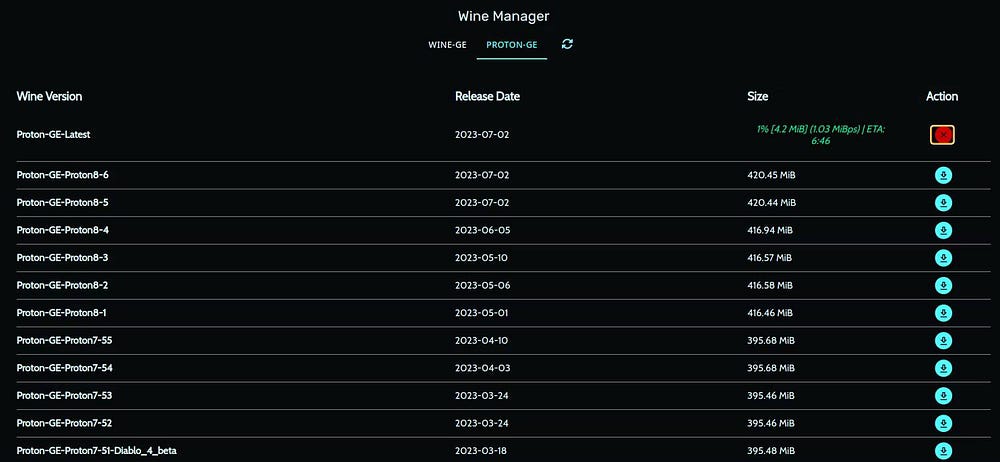
Заметка: Если ваша игра вылетает или не запускается, попробуйте разные версии Wine и Proton, чтобы найти ту, которая совместима с игрой. Проверять Что нужно знать перед переходом с Windows на Ubuntu
Лучше играть в Linux с Wine и Lutris!
Epic Games легко установить, если вы знаете правильные источники для загрузки приложения для Linux. Помимо Epic Games Store, вы также можете скачать Steam, чтобы наслаждаться любимыми играми в Linux.
Проекты с открытым исходным кодом, такие как Wine, Proton и Lutris, позволили геймерам рассматривать Linux как хороший выбор системы для запуска игр. Вы можете просмотреть сейчас Как использовать Steam Play для запуска нескольких игр Windows в Linux.







